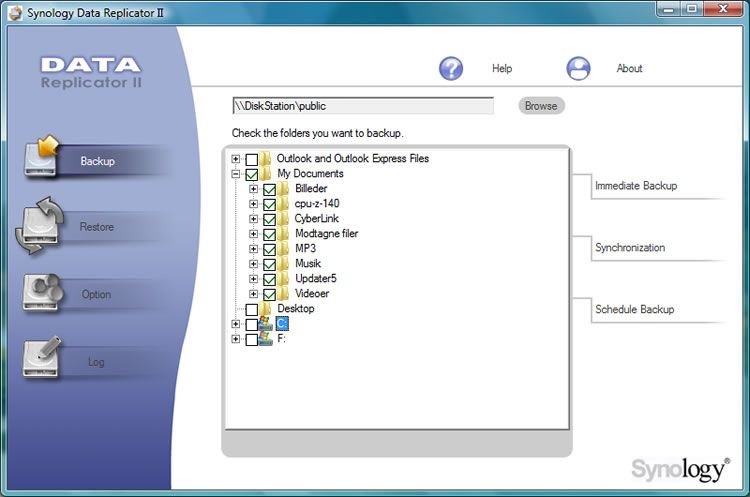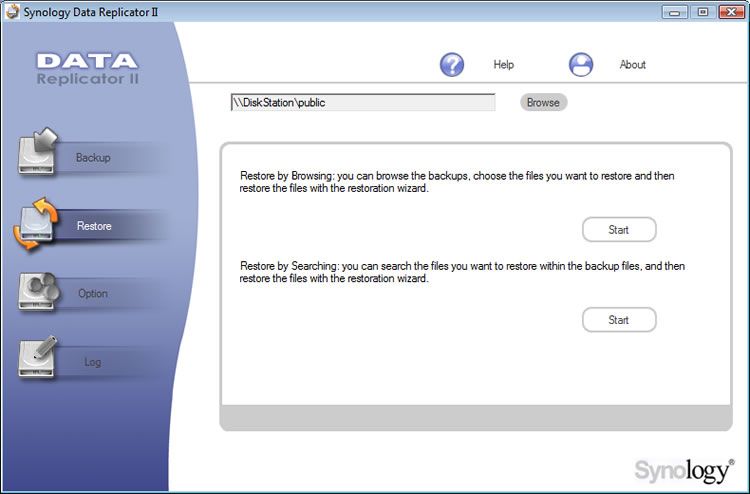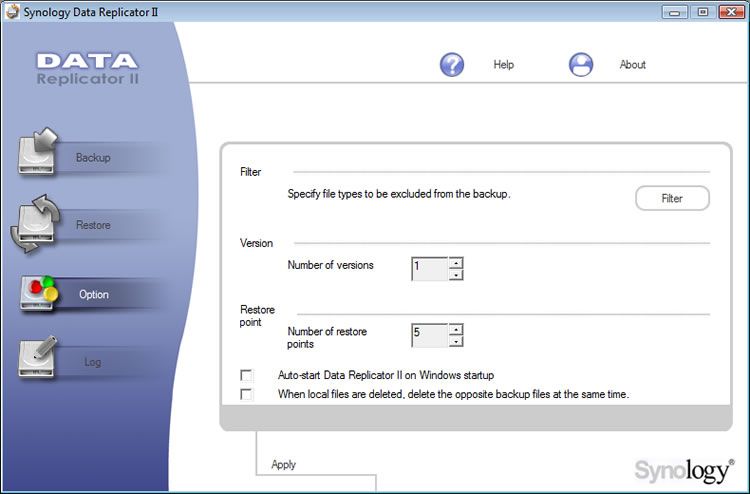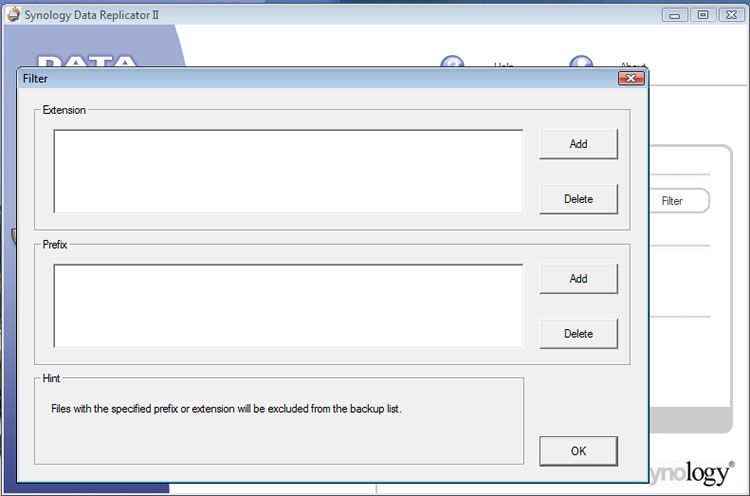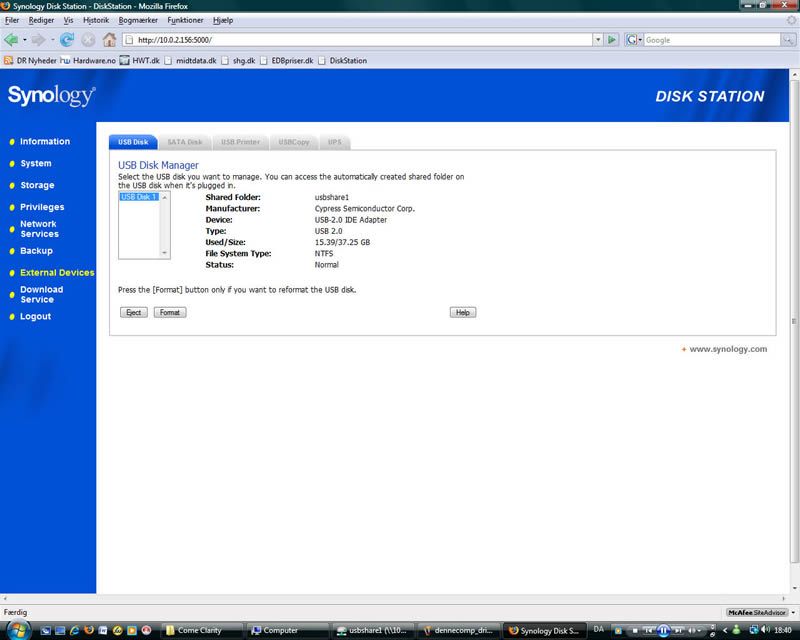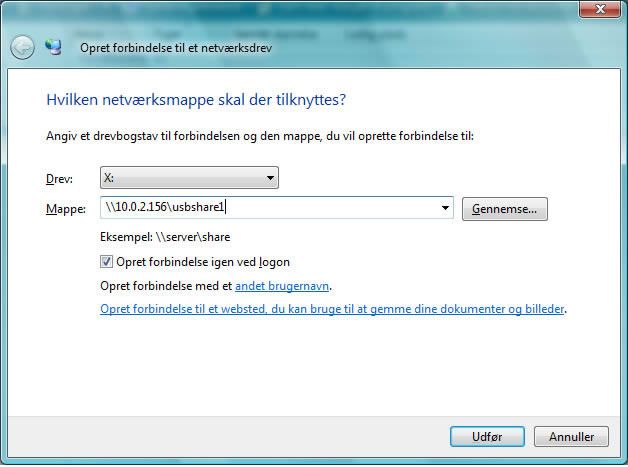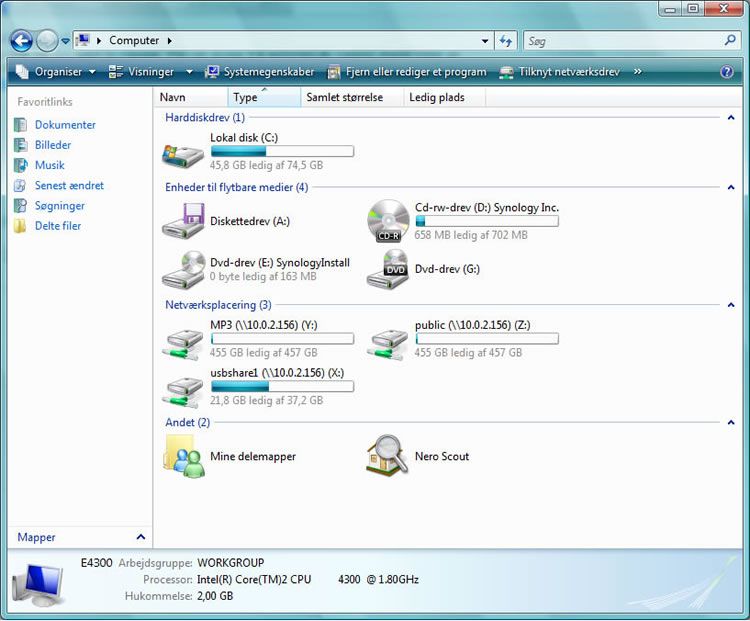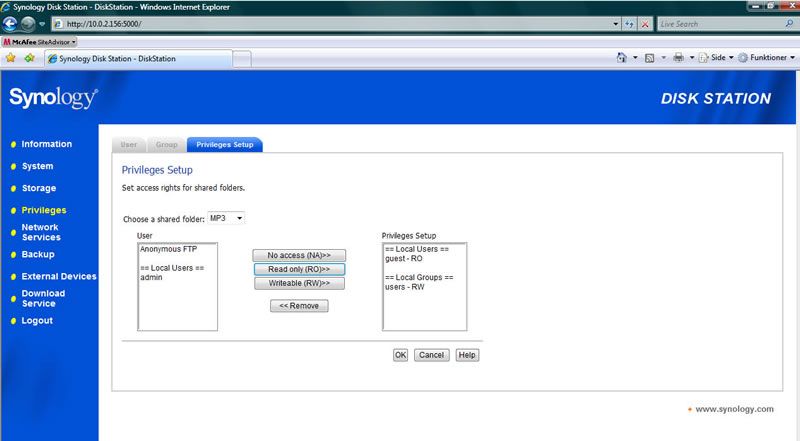Test: Synology DS-107+
NAS Server d. 02. juni. 2007, skrevet af Polarfar 19 Kommentarer. Vist: 32467 gange.
Korrekturlæser:
Billed behandling:
Oversættelse:
Pristjek på http://www.pricerunner.dk
Produkt udlånt af: Synology
DK distributør: InterData
Billed behandling:
Oversættelse:
Pristjek på http://www.pricerunner.dk
Produkt udlånt af: Synology
DK distributør: InterData
#1
Jeg har Synology DS-106J Disk Station og jeg er også fuld ud tilfreds med den 🙂
#2
er der nogen grund til ikke at vælge en DS-207 istedet for en DS-107+ ?
#3
#2
Behov og støj. 107+ er udstyret med 128MB ram til at booste hastigheden, det er der ikke på 207'eren. Og hvis du ikke har brug for at køre med to diske så er 107 modellen et fint valg. Men du har ret. Man kan sætte to diske i en 207'er, men derved øges støjniveauet altså også en del, og den er ikke så hurtig i optrækket hvis der er flere brugere på af gangen. 107+ er til firmabrug og avancerede hjemmebrugere. Hvis det kun er til alm. hjemmebrug ville jeg nok vælge 207 frem for 107+, eller alternativt en af de mindre 107 modeller.
Der er også andre producenter på markedet med denne type produkter. Jeg har netop fået en Qnap NAS server ind af døren der skal testes, også en 2 disk version. Der er også et review af DS-207 undervejs.
mvh
Polarfar
Behov og støj. 107+ er udstyret med 128MB ram til at booste hastigheden, det er der ikke på 207'eren. Og hvis du ikke har brug for at køre med to diske så er 107 modellen et fint valg. Men du har ret. Man kan sætte to diske i en 207'er, men derved øges støjniveauet altså også en del, og den er ikke så hurtig i optrækket hvis der er flere brugere på af gangen. 107+ er til firmabrug og avancerede hjemmebrugere. Hvis det kun er til alm. hjemmebrug ville jeg nok vælge 207 frem for 107+, eller alternativt en af de mindre 107 modeller.
Der er også andre producenter på markedet med denne type produkter. Jeg har netop fået en Qnap NAS server ind af døren der skal testes, også en 2 disk version. Der er også et review af DS-207 undervejs.
mvh
Polarfar
#4
Jeg synes ikke at det er en seriøs test af produktet. Der bliver beskrevet at den har 128 MB ram imod den mindre model med 64 MB. Det er forkert de har begge 64 MB ram ifølge producentens specifikationer. Forskellen på de 2 modeller er en hurtigere processor.
Der kan ses en komplet specifikation på Synology's produkter her:
http://www.synology.info/en/sy...
Jeg har selv haft deres hurtigste model til test (CS-407) og jeg synes ikke den på nogen måde leverede den ønskede ydelse under windows.
Det er måske fordi den kører EXT3, som der rapporteres problemer med når man kører sammen med et windows os. Måske skulle Synology folkene have benytte WinFS istedet.
Der kan læses om det her:
http://softwarecommunity.intel...
Jeg har testet CS-407 både med RAID 0, 1 og 5 samt i single. Alle gange var ydelsen ikke tilfredstillende.
Jeg kunne ikke komme over 12-13 MB i sekundet over Gigabit netværk i windows selv med jumboframes (MTU 9000)
Det er både testet med Procurve 2848 switche fra HP og en billig switch fra 3com
Hvis jeg derimod tester med en FTP klient, så kan jeg få ydelsen op på 18-19 Megabytes i sekundet. Det bekræfter teorien omkring ydelsen af filsystemet.
Testen foretog jeg med 3 stk: Western Digital diske (WD5000YS), som er specielt beregnet til raidsystemer og best ydelse i sin klasse. Så det er ikke pga. gamle diske at boksen ikke har ydet det som den burde.
Et andet sted hvor jeg synes den var meget langsom er når den skal lave thumbnails inde i photoarkivet. Det kune godt tage adskillige timer.
Hvis jeg skulle sammenligne den med et tilsvarende system så kan en maskine med en enkelt 300 GB sløv samsung disk overføre 22 MB i sekundet. Så måske skulle man kigge på at bygge en maskine selv til formålet.
En ting som jeg til gengæld synes der burde være standard i sådan en boks er muligheden for at kryptere diskene. Hvis man får stjålet sin 2 Terabyte Cubestation, så er det sikkert ikke så sjovt.
Der kan ses en komplet specifikation på Synology's produkter her:
http://www.synology.info/en/sy...
Jeg har selv haft deres hurtigste model til test (CS-407) og jeg synes ikke den på nogen måde leverede den ønskede ydelse under windows.
Det er måske fordi den kører EXT3, som der rapporteres problemer med når man kører sammen med et windows os. Måske skulle Synology folkene have benytte WinFS istedet.
Der kan læses om det her:
http://softwarecommunity.intel...
Jeg har testet CS-407 både med RAID 0, 1 og 5 samt i single. Alle gange var ydelsen ikke tilfredstillende.
Jeg kunne ikke komme over 12-13 MB i sekundet over Gigabit netværk i windows selv med jumboframes (MTU 9000)
Det er både testet med Procurve 2848 switche fra HP og en billig switch fra 3com
Hvis jeg derimod tester med en FTP klient, så kan jeg få ydelsen op på 18-19 Megabytes i sekundet. Det bekræfter teorien omkring ydelsen af filsystemet.
Testen foretog jeg med 3 stk: Western Digital diske (WD5000YS), som er specielt beregnet til raidsystemer og best ydelse i sin klasse. Så det er ikke pga. gamle diske at boksen ikke har ydet det som den burde.
Et andet sted hvor jeg synes den var meget langsom er når den skal lave thumbnails inde i photoarkivet. Det kune godt tage adskillige timer.
Hvis jeg skulle sammenligne den med et tilsvarende system så kan en maskine med en enkelt 300 GB sløv samsung disk overføre 22 MB i sekundet. Så måske skulle man kigge på at bygge en maskine selv til formålet.
En ting som jeg til gengæld synes der burde være standard i sådan en boks er muligheden for at kryptere diskene. Hvis man får stjålet sin 2 Terabyte Cubestation, så er det sikkert ikke så sjovt.
#5
#4
De 128MB ram har jeg fra en trykt folder jeg fik med sammen med en beskrivelse af produkterne, så hvis der kun er 64MB så er der fejl i det pressemateriale jeg har modtaget. Det kan jeg kun beklage.
Hvad overførselstider angår så har jeg testet det ved at overføre et 4.7GB DVD image. Det gør den på 6min hvilket ganske rigtigt svarer til 13MB/s. På mit nuværende netværk kan det gøres på 4min 30sek, så selv om det ikke er helt på omgangshøjde synes jeg stadig det er en fornuftig hastighed, og mange gange hurtigere end på et 100Mbit LAN.
Men jeg er meget glad for kritikken, og det er naturligvis nogle punkter jeg vil se nærmere på i de kommende artikler.
De 128MB ram har jeg fra en trykt folder jeg fik med sammen med en beskrivelse af produkterne, så hvis der kun er 64MB så er der fejl i det pressemateriale jeg har modtaget. Det kan jeg kun beklage.
Hvad overførselstider angår så har jeg testet det ved at overføre et 4.7GB DVD image. Det gør den på 6min hvilket ganske rigtigt svarer til 13MB/s. På mit nuværende netværk kan det gøres på 4min 30sek, så selv om det ikke er helt på omgangshøjde synes jeg stadig det er en fornuftig hastighed, og mange gange hurtigere end på et 100Mbit LAN.
Men jeg er meget glad for kritikken, og det er naturligvis nogle punkter jeg vil se nærmere på i de kommende artikler.
#6
#4
Har det ikke altid været sådan at FTP overførsler er gået hurtigere end windows fil overførsler? Det synes jeg ofte at have oplevet til diverse LAN parties jeg deltog i for år tilbage ...
18-19MB/sec på Gb ethernet er jo sådan set også dårligt, især når man tager i betragtning at disken egentlig burde kunne klare ~50MB/sec sustained (gennemsnitlig over disken, og muligvis endnu mere).
Jeg kunne egentlig godt være fristet til at købe sådan noget, jeg har selv et par USB holdere hvor jeg har 2 styk IDE-100 diske liggende i, dem kunne jeg godt tænke mig at sætte op så de kunne køre på netværket. Har ikke brug for ftp, web eller lign. bare windows file sharing er fin. Any ideas?
Har det ikke altid været sådan at FTP overførsler er gået hurtigere end windows fil overførsler? Det synes jeg ofte at have oplevet til diverse LAN parties jeg deltog i for år tilbage ...
18-19MB/sec på Gb ethernet er jo sådan set også dårligt, især når man tager i betragtning at disken egentlig burde kunne klare ~50MB/sec sustained (gennemsnitlig over disken, og muligvis endnu mere).
Jeg kunne egentlig godt være fristet til at købe sådan noget, jeg har selv et par USB holdere hvor jeg har 2 styk IDE-100 diske liggende i, dem kunne jeg godt tænke mig at sætte op så de kunne køre på netværket. Har ikke brug for ftp, web eller lign. bare windows file sharing er fin. Any ideas?
#7
#6
du kan enten løbe en NSLU2 (linksys) eller en DS fra synology , man kan få enkelte routere som også kan håndtere USB diske.. så kan man også få enkelte USB/LAN diske (holdere)
du kan enten løbe en NSLU2 (linksys) eller en DS fra synology , man kan få enkelte routere som også kan håndtere USB diske.. så kan man også få enkelte USB/LAN diske (holdere)
#8
Hvad suger sådan en fætter i strøm ? Går den i dvale og/eller har andre strømbesparende features ?
#9
Og hvordan er støjniveauet? - Det bliver nævnt i konklusionen (støj/strømforbrug), men står ingen steder i artiklen hvordan niveauet er for begge dele.
#10
Polarfar:
Det ser ud til at du er nået til samme overførelseshastigheder som jeg har målt. Det er lidt mærkeligt at sådan et produkt ikke yder mere ☹
Nu havde jeg desværre ikke muligheden for at teste op imod en linux med samba, måske havde det været noget andet. Alternativ skulle Synology have NFS på deres bokse, så kunne man køre med en NFS klient på windows. Men det er jo så igen ikke standard ☹
Når du næste gang får en boks til test, kan du så ikke prøve at teste hastigheden på en ekstern disk med FAT32, så kan vi finde ud af om det er boksens interne EXT3 filsystem som har problemet?
#6
FTP er ikke nødvendigvis hurtigere, det kommer an på hvordan tingene er sat sammen. Tager du en hurtig windows server, så kan du godt overføre 80-90 Megabytes i sekundet over Gigabit Cat6 Ethernet, men hvis du tager fiber kan du komme over 100 Megabytes i sekundet.
Så jeg synes det er lidt sløvt at boksen ikke kommer over 15 MB i sek. Jeg havde med mine hurtigere diske og prisen på boksen taget i betragtning, regnet med 20-25 MB i sekundet.
Jeg kan somsagt med en stadard pc og en standard 300 GB disk overføre 22 MB uden at pille ved noget.
Måske er det en kombination af EXT3 og en for sløv processor som gør at hastigheden ikke er i orden?
#8 Du kan se på følgende skema hvad boksene benytter af strøm.
http://www.synology.com/enu/pr...
#9 Den spinder diskene ned i idle mode efter et angivet stykke tid. Blæseren vil så gå ned i halv hastighed når temperaturen er lav nok. Jeg synes ikke den er lydløs, men hvis man placerer den i sin bogreol, så forsvinder næsten alt støjen fordi blæseren sider bagi. Det er svært at fjerne den støj som diskene laver når de kører rundt, fordi der ikke er nogen foanstaltning som forhindre resonans. Så med andre ord, alt står og vibrerer.
Man kunne måske nok bygge en tilsvarende løsning med et billigt motherboard og cpu, 512 MB ram og en Windows 2000 server (kan man få lovligt i nakken alle steder) eller måske en XP.
Den billige (som sikkert bliver den dyre)
Celeron CPU 300 kr
bundkort med VGA + Gigabit netværk 800 kr
512 MB ram 150 KR
PSU+Kabinet 400 kr
Samlet 1650 kr hertil skal der så tilføjes diske. Men det er under prisen på Synology og boksen kan køre det samme.
Den forkromede løsning (som bruger mindst strøm)
Core 2 Duo mobile T2300E 31 watt 1300 kr
Bunkort med VGA + Gigabit netværk 1100 kr
1024 MB ram 300 kr
PSU+kabinet i lownoise og god kvallitet 1200 kr
Samlet 3900 kr, prisen er stadig under Synology CS-407, men den performer sikkert 3 gange bedre og larmer mindre. Desværre vil sådan et system nok stadig bruger 30 watt i idle, men hvis man benytter sig af wake on lan, så kan det måske kommer ned på de 15 watt. Det kan være at der er nogen som ved noget om det herinde?
Til gengæld kan man nu benytte harddisk kryptering og have kræfter til at køre alt software, da det er en relativ hurtig dual core processor 🙂
Det ser ud til at du er nået til samme overførelseshastigheder som jeg har målt. Det er lidt mærkeligt at sådan et produkt ikke yder mere ☹
Nu havde jeg desværre ikke muligheden for at teste op imod en linux med samba, måske havde det været noget andet. Alternativ skulle Synology have NFS på deres bokse, så kunne man køre med en NFS klient på windows. Men det er jo så igen ikke standard ☹
Når du næste gang får en boks til test, kan du så ikke prøve at teste hastigheden på en ekstern disk med FAT32, så kan vi finde ud af om det er boksens interne EXT3 filsystem som har problemet?
#6
FTP er ikke nødvendigvis hurtigere, det kommer an på hvordan tingene er sat sammen. Tager du en hurtig windows server, så kan du godt overføre 80-90 Megabytes i sekundet over Gigabit Cat6 Ethernet, men hvis du tager fiber kan du komme over 100 Megabytes i sekundet.
Så jeg synes det er lidt sløvt at boksen ikke kommer over 15 MB i sek. Jeg havde med mine hurtigere diske og prisen på boksen taget i betragtning, regnet med 20-25 MB i sekundet.
Jeg kan somsagt med en stadard pc og en standard 300 GB disk overføre 22 MB uden at pille ved noget.
Måske er det en kombination af EXT3 og en for sløv processor som gør at hastigheden ikke er i orden?
#8 Du kan se på følgende skema hvad boksene benytter af strøm.
http://www.synology.com/enu/pr...
#9 Den spinder diskene ned i idle mode efter et angivet stykke tid. Blæseren vil så gå ned i halv hastighed når temperaturen er lav nok. Jeg synes ikke den er lydløs, men hvis man placerer den i sin bogreol, så forsvinder næsten alt støjen fordi blæseren sider bagi. Det er svært at fjerne den støj som diskene laver når de kører rundt, fordi der ikke er nogen foanstaltning som forhindre resonans. Så med andre ord, alt står og vibrerer.
Man kunne måske nok bygge en tilsvarende løsning med et billigt motherboard og cpu, 512 MB ram og en Windows 2000 server (kan man få lovligt i nakken alle steder) eller måske en XP.
Den billige (som sikkert bliver den dyre)
Celeron CPU 300 kr
bundkort med VGA + Gigabit netværk 800 kr
512 MB ram 150 KR
PSU+Kabinet 400 kr
Samlet 1650 kr hertil skal der så tilføjes diske. Men det er under prisen på Synology og boksen kan køre det samme.
Den forkromede løsning (som bruger mindst strøm)
Core 2 Duo mobile T2300E 31 watt 1300 kr
Bunkort med VGA + Gigabit netværk 1100 kr
1024 MB ram 300 kr
PSU+kabinet i lownoise og god kvallitet 1200 kr
Samlet 3900 kr, prisen er stadig under Synology CS-407, men den performer sikkert 3 gange bedre og larmer mindre. Desværre vil sådan et system nok stadig bruger 30 watt i idle, men hvis man benytter sig af wake on lan, så kan det måske kommer ned på de 15 watt. Det kan være at der er nogen som ved noget om det herinde?
Til gengæld kan man nu benytte harddisk kryptering og have kræfter til at køre alt software, da det er en relativ hurtig dual core processor 🙂
#11
Hvis jeg ønsker at få flyttet mit webhotel til en server hos mig selv, så kan det jo lade sig gøre med Synologys produkt. Spørgsmålet er, skal jeg så bruge web-delen til det eller benytte ftp? Og kan jeg så bestille DNS Hosting (altså pegning at et domænenavn til min egen ip)? Jeg beklager at jeg skal have det skåret ud i pap 😕
#12
#11
jo det kan det.. den understøtter kun apache / PHP og MySQL.. så hvis du vil køre ASP mfl. så kan du ikke.. du skal dog huske at hvis det kun er til privat så er den fin, men jeg vil tro at med mange brugere er den ikke hurtig nok (jeg har kørt noget webstress på cs407 men kan desværre ikke lige huske resultatet)..
hvis det skal være en www.something.dk så mener jeg (er ikke sikker) at du skal have en dns forwarding til dit IP.. eller du kan bruge fx dyndns.org
jo det kan det.. den understøtter kun apache / PHP og MySQL.. så hvis du vil køre ASP mfl. så kan du ikke.. du skal dog huske at hvis det kun er til privat så er den fin, men jeg vil tro at med mange brugere er den ikke hurtig nok (jeg har kørt noget webstress på cs407 men kan desværre ikke lige huske resultatet)..
hvis det skal være en www.something.dk så mener jeg (er ikke sikker) at du skal have en dns forwarding til dit IP.. eller du kan bruge fx dyndns.org
#13
Jeg har skiftet min DS-101j ud med en DS-107+.128 og kan kun anbefale den.
Det er et lækkert produkt og i den version jeg har erhvervet mig er der 128MB RAM og det kan mærkes.
Jeg har sat en 500 GB WD SATA II disk i og det er begrænset hvad den laver af støj når den kører.
Der er en svag susen når blæseren kører, ellers ingen nævneværdig støj.
Der er også lige kommet (endnu) en ny firmware som kører helt suværent.
Jeg bruger den med PHP og MySQL til at udvikle på og det kører super godt.
Filserver og FTP delen i den kører ligeledes upåklageligt, og så er det jo dejligt at den går i dvale og sparer på strømmen når den ikke bliver brugt.
Det er et lækkert produkt og i den version jeg har erhvervet mig er der 128MB RAM og det kan mærkes.
Jeg har sat en 500 GB WD SATA II disk i og det er begrænset hvad den laver af støj når den kører.
Der er en svag susen når blæseren kører, ellers ingen nævneværdig støj.
Der er også lige kommet (endnu) en ny firmware som kører helt suværent.
Jeg bruger den med PHP og MySQL til at udvikle på og det kører super godt.
Filserver og FTP delen i den kører ligeledes upåklageligt, og så er det jo dejligt at den går i dvale og sparer på strømmen når den ikke bliver brugt.
#14
til #4:
Vær lige opmærksom på at deres hjemmeside ikke er up to date mht "kun" 64 mb ram. Jeg har mailet en del frem og tilbage med dem og der findes en 207+, men plustegnet referer til at der er 128mb i den (sælges pt hos shg.dk).
Kører nu med 2x 500 bg wd i RAID1 og jeg synes det kører fint, men behovene er jo forskellige fra bruger til bruger. Foreløbelig vil jeg give 207+ 9 ud af 10 (man er vel jyde og skal ikke misbruge pointsystemet 😛
Vær lige opmærksom på at deres hjemmeside ikke er up to date mht "kun" 64 mb ram. Jeg har mailet en del frem og tilbage med dem og der findes en 207+, men plustegnet referer til at der er 128mb i den (sælges pt hos shg.dk).
Kører nu med 2x 500 bg wd i RAID1 og jeg synes det kører fint, men behovene er jo forskellige fra bruger til bruger. Foreløbelig vil jeg give 207+ 9 ud af 10 (man er vel jyde og skal ikke misbruge pointsystemet 😛
#15
Syntes det er lidt uklart i artikelen om den kan upload på torrent-delen. Man steder står der, at den ikke kan :/
Skal bruge en NAS med præcis samme funktioner som denne, men vil gerne have, at jeg også kan upload :) Har dog overvejet og tage 207'eren, så hvis der skulle være forskel - hvilket jeg tvivler meget på - så sig endelig til :)
Skal bruge en NAS med præcis samme funktioner som denne, men vil gerne have, at jeg også kan upload :) Har dog overvejet og tage 207'eren, så hvis der skulle være forskel - hvilket jeg tvivler meget på - så sig endelig til :)
#16
Jeg er ikke inde i det med upload.
Jeg har en DS-107, som jeg bruger til at hoste min HP, og den virker upåklageligt.. Jeg ville dog gerne have en DS-207, og dermed muligheden for at putte to harddiske i.. Angående det med forskel på en DS-107 og DS-207, så er forskellen kun at du kan sætte 2 harddiske i, men snakker vi om DS-207 sat op imod DS-107+'eren, så vinder 107+'en på CPU.. det er måske nemmere du bare kigger på:
http://www.synology.com/enu/pr...
Jeg har en DS-107, som jeg bruger til at hoste min HP, og den virker upåklageligt.. Jeg ville dog gerne have en DS-207, og dermed muligheden for at putte to harddiske i.. Angående det med forskel på en DS-107 og DS-207, så er forskellen kun at du kan sætte 2 harddiske i, men snakker vi om DS-207 sat op imod DS-107+'eren, så vinder 107+'en på CPU.. det er måske nemmere du bare kigger på:
http://www.synology.com/enu/pr...
#17
Det er da fucking nederen at man ikke kan skrive til et eksternt USB NTFS drev, og i disse dage hvor filer nemt overstiger 4GB, så kan man jo heller ikke bruge FAT32...
Og hvem gider have et eksternt drev som EXT3? (udover linux brugere selvfølgelig)
Og hvem gider have et eksternt drev som EXT3? (udover linux brugere selvfølgelig)
#18
Hej,
Har lige købt mig en Synology DS207+ server med en 500gb HD.
Den har en indbygget download server af bla torrents, men hvis jeg tilføjer en torrent som kommer fra en side hvor man skal være bruger, så henter den ikke noget. Prøvede med en torrent fra en side som ikke kræver login, og det virkede.
Nogen der har erfaring med det?
Håber nogen kan hjælpe.
vh
contici
Har lige købt mig en Synology DS207+ server med en 500gb HD.
Den har en indbygget download server af bla torrents, men hvis jeg tilføjer en torrent som kommer fra en side hvor man skal være bruger, så henter den ikke noget. Prøvede med en torrent fra en side som ikke kræver login, og det virkede.
Nogen der har erfaring med det?
Håber nogen kan hjælpe.
vh
contici
#19
vil jeg kunne bruge Samsung SpinPoint F1 HD753LJ
750 GB http://www.edbpriser.dk/Produc...
sammen med 'Synology DS207+
og virker den med XP og vista home premium for har en xp og en vista home premium pc som jeg skal ha sat til den.
og kan den ha to Harddisk ???????
750 GB http://www.edbpriser.dk/Produc...
sammen med 'Synology DS207+
og virker den med XP og vista home premium for har en xp og en vista home premium pc som jeg skal ha sat til den.
og kan den ha to Harddisk ???????